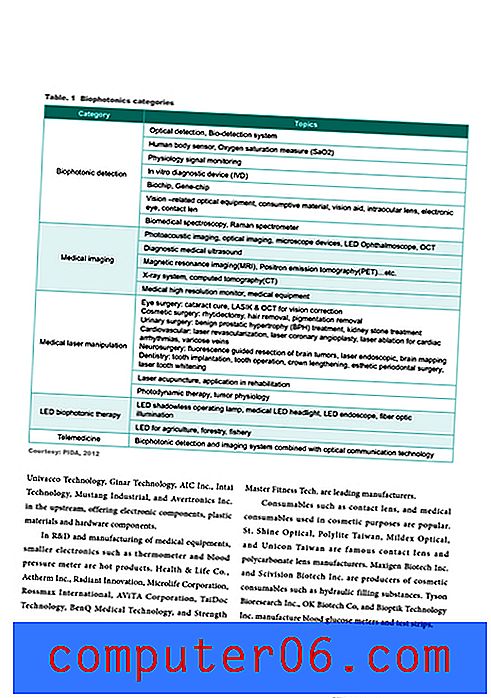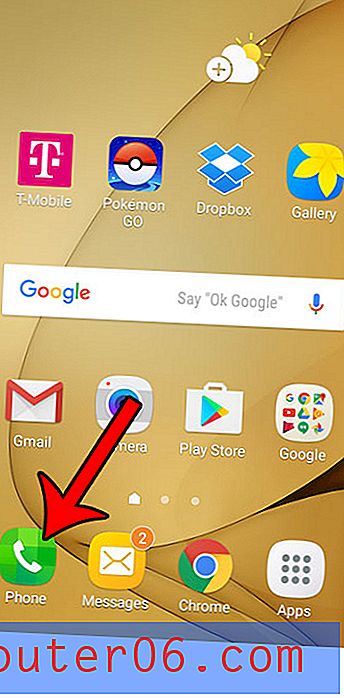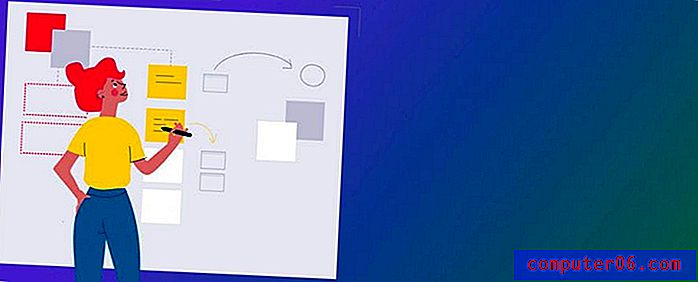Kako ispisati pozadinske slike u programu Word 2010
Microsoft Word 2010 uključuje razne mogućnosti dodavanja slika vašem dokumentu. U mnogim slučajevima se ove slike prema zadanom ispisuju zajedno s dokumentom. Međutim, ako ste dodali pozadinsku sliku svom dokumentu putem alata Boja stranice na kartici Izgled stranice, možda ćete otkriti da se vaša slika ne ispisuje.
Mogućnost ispisa pozadinskih slika (i boja pozadinske stranice, u tom slučaju) je u Wordu 2010. isključena, ali mogućnost gledanja pozadinskih slika nije ograničena na pojedince koji čitaju dokument na računalu i možete ih prilagoditi postavke u Wordu 2010, tako da se vaša pozadinska slika ispisuje zajedno s vašim dokumentom.
Ispišite pozadinsku sliku u programu Word 2010
Koraci u ovom članku pokazat će vam kako promijeniti postavke u programu Microsoft Word 2010 tako da će se sve slike koje ste dodali u pozadinu ispisati i tijekom ispisa dokumenta.
Imajte na umu da će vam ova postavka omogućiti ispis slike koju ste dodali putem alata Boja stranice na kartici Izgled stranice . Slike dodane kao vodeni žigovi ispisat će se bez podešavanja ove postavke. Da biste naučili kako dodati sliku kao vodeni žig, možete pročitati ovaj članak.
Korak 1: Otvorite dokument s pozadinom stranice koju želite ispisati u programu Word 2010.
Korak 2: Kliknite karticu Datoteka u gornjem lijevom kutu prozora.

Korak 3: Kliknite gumb Opcije na dnu stupca na lijevoj strani prozora. Otvara se prozor Opcije riječi .
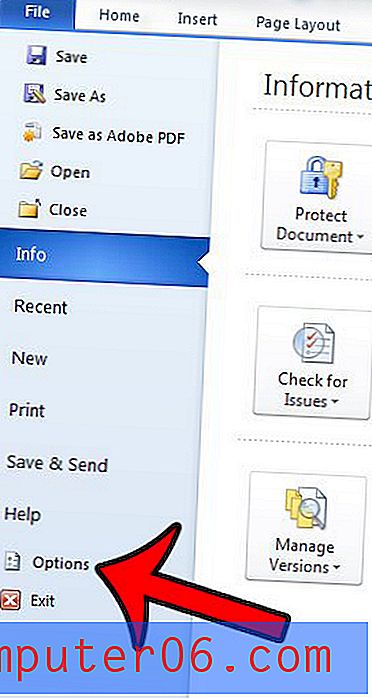
Korak 4: Kliknite karticu Display na lijevoj strani prozora Word Options .
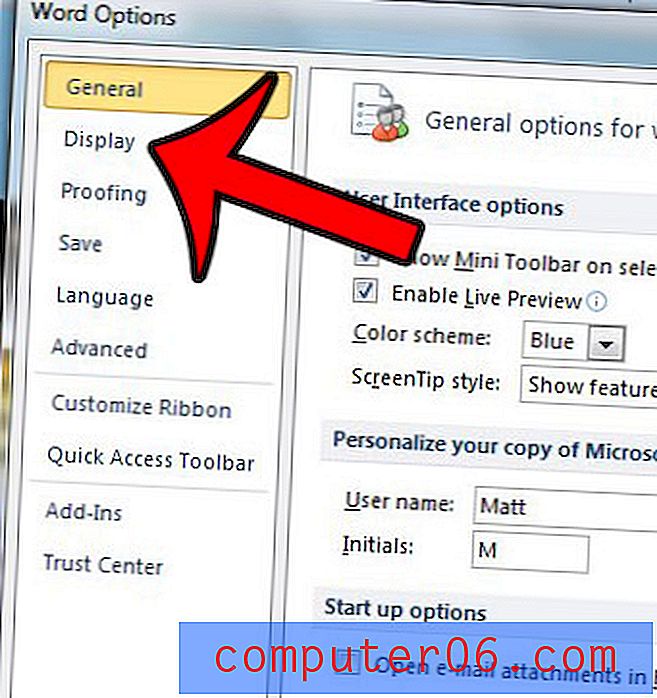
Korak 5: Pomaknite se prema dolje do odjeljka Ispis prozora, a zatim potvrdite okvir slijeva od ispisa boja i slika u pozadini .
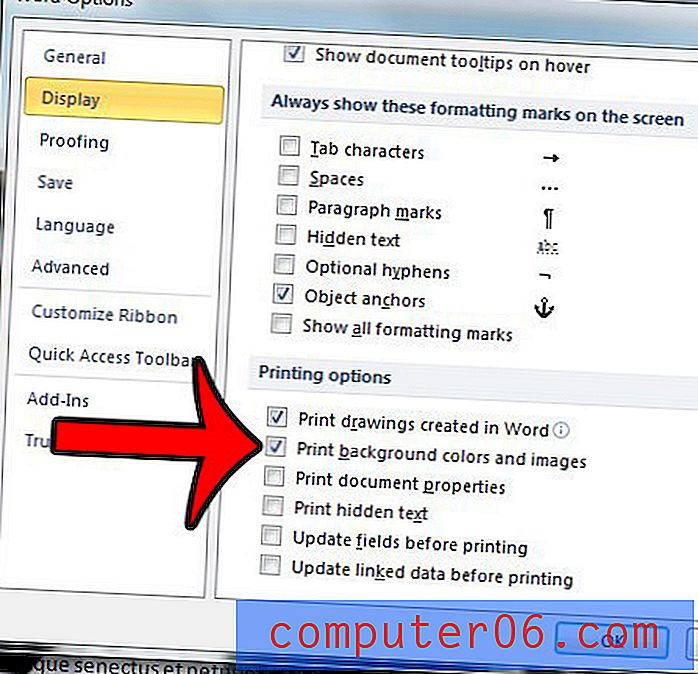
Korak 6: Kliknite gumb U redu na dnu prozora da biste primijenili svoje promjene.
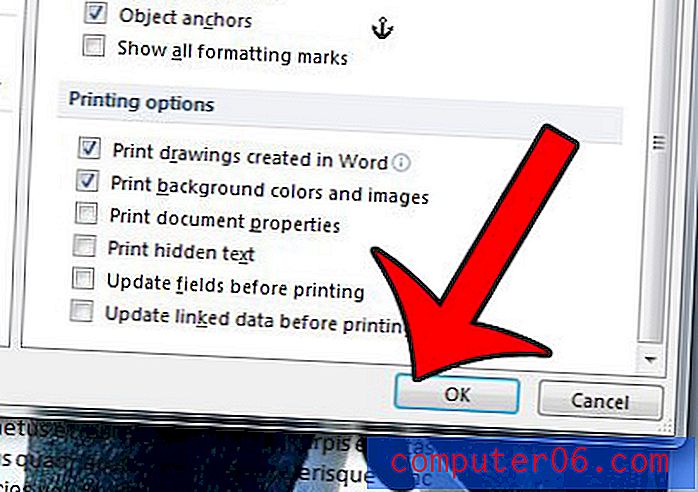
Ova će postavka ostati aktivna za ostale dokumente koje otvorite u programu Word 2010. Ako imate pozadinsku sliku u dokumentu koji ne želite ispisati, morat ćete ponovo slijediti ove korake da biste isključili opciju.
Imajte na umu da za ispis pozadinskih slika možete koristiti mnogo tinte, posebno ako ispisujete dokument na više stranica.
Ako ustanovite da vam je pozadinska slika popločana prilikom ispisa, to može biti zbog sukoba između Worda 2010 i vašeg upravljačkog programa za ispis. Možda ćete imati više sreće ako dodate svoju sliku kao vodeni žig ili dodate sliku u zaglavlje.
Trebate li u svoj dokument dodati svoje ime i brojeve stranica? Ovaj vodič će vam pokazati kako.